
こういったお悩みにお答えします。
どうも、ちゃんやまです。
せどり物販を始めて、確定申告をしなければならないときに、必ず悩みの種となるのが期末在庫の棚卸しですよね。
Amazonのどのデータを参照してやればいいのか、イマイチ分からないという人もいると思います。
また、価格改定ツールなどを利用すれば簡単に棚卸しをすることは出来ますが、せどりを始めたばかりで、高額な月額費用の発生するツールを利用するのは正直あまりオススメしません。
少々時間がかかる作業にはなりますが、Amazonのデータを使えば素人でも棚卸しは簡単にできます。
本記事では、Amazonのセラーセントラルの機能を使った棚卸しの方法を解説します。
せどりを始めたばかりで、棚卸しに不安がある人はぜひお役立てください。
Amazonのセラーセントラルの機能を使った棚卸しの方法

ここからは、Amazonのセラーセントラルの機能を使った棚卸しの方法を解説していきますが、棚卸しをする前に準備しておく必要のあるものがあります。
それは、原価(仕入れ値)が分かるもの。
例えば領収書やレシートなどになりますが、SKUに原価を記載していたり、SKUの諸費用の機能を使って原価入力している人は、そちらのレポートをダウンロードしておいてください。
在庫元帳を使った棚卸し方法
以前は「在庫スナップショット」と呼ばれていましたが、2024年5月現在では新たに「在庫元帳」に変わっているデータを利用した棚卸し方法です。
まずセラーセントラルにログインして、左側のメニューから「レポート」→「フルフィルメント」を開いてください。
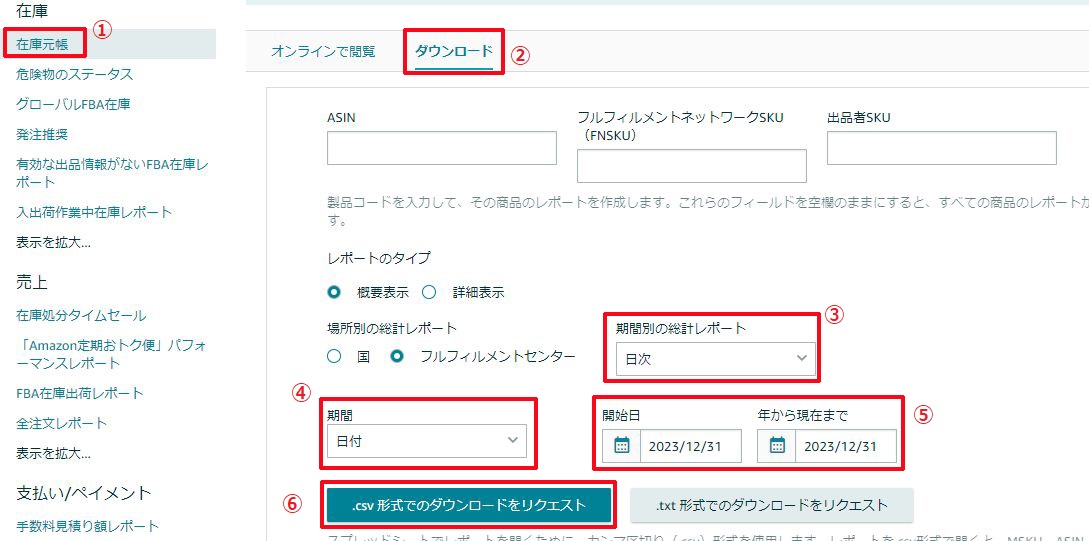
①在庫元帳をクリックし、②ダウンロードタブをクリック、③期間別の統計レポートを「日次」にして、④期間を日付に変更、⑤開始日と終了日を同じ年の12月31日と入力して、最後に「.csv形式でのダウンロードをリクエスト」ボタンをクリック。

このように処理中になりますので、ダウンロード可能になるまで少し待ちます。

このようになればダウンロードが可能になりますので「ダウンロード」ボタンをクリック。
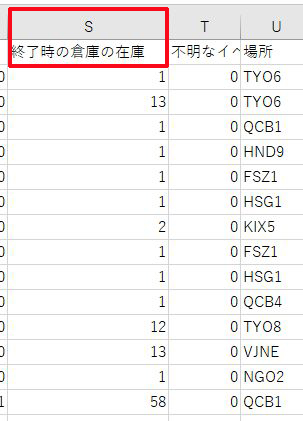
ダウンロードしたCSVファイルを開いて、S列を見てください。終了時の倉庫の在庫とありますが、こちらが12月31日時点でAmazonのFBA倉庫に残っているあなたが納品した在庫の残りになります。
こちらの数字に原価(仕入れ値)を掛け算して、合計を計算すれば期末在庫の数字が出ます。
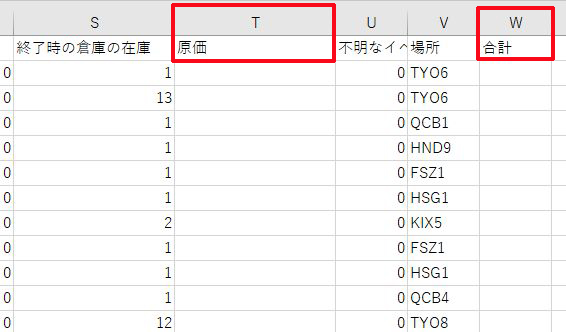
まず新たにT列を挿入し、T1に「原価」と入力してください。続いてW1にも同じように「合計」と入力してください。
S2×T2=W2
という数式を後で作成します。
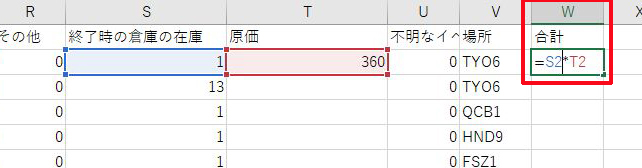
数式の設定方法ですが、まずT2のセルに原価を入力し、次にW2のセルに「=S2*T2」と入力しエンターキーを押してください。
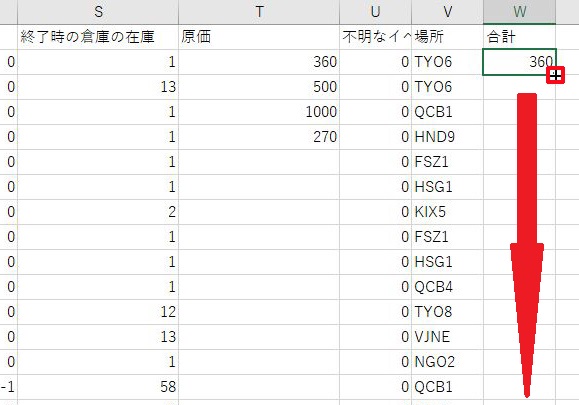
すると自動で合計が計算されますので、以後全てのセルに原価を入力して、W列のW3セル以降はW2セルのパターンをコピペすれば一気に合計が自動入力されます。
エクセルの数式コピーの方法は以下の記事を参考にしてください。
>エクセルで数式をコピーする方法|数式のみや連続データなど<
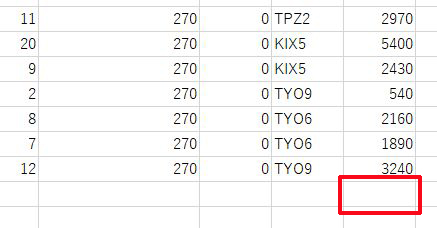
W列の一番下のセルに合計金額を自動計算で表示させます。
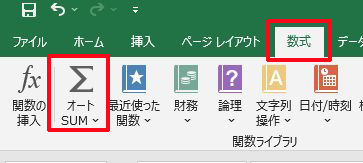
W列の一番下の空欄セルに合わせた状態で数式タブをクリックして「オートSUM」をクリック。
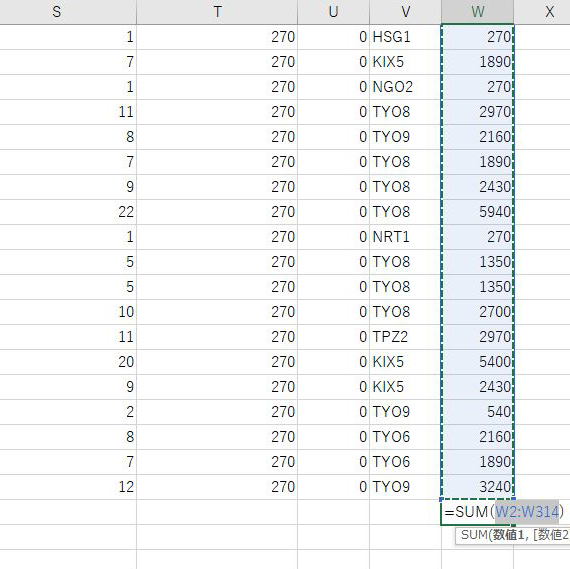
自動でW列の数字が選択されますので、この状態でエンターキーを押します。
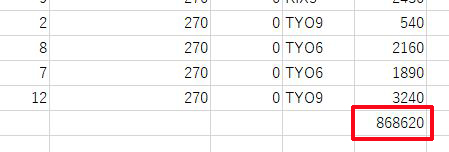
合計金額が出ました。こちらがFBA倉庫に残っている在庫の原価の合計金額となります。
FBA在庫商品レポートを使った棚卸し方法
次にFBA在庫商品レポートを使った棚卸し方法について解説します。
注意点としては、事前に準備が必要であることとです。
なぜかというとデフォルトの状態ではその日のデータしか見ることができないため、期末(12月31日)のピンポイントのデータを取り出すには、12月31日に忘れずに必ずダウンロードする必要があるからです。
※もし失敗したら在庫元帳を利用してください
ですので、あらかじめスケジュールを組んでおく必要があります。
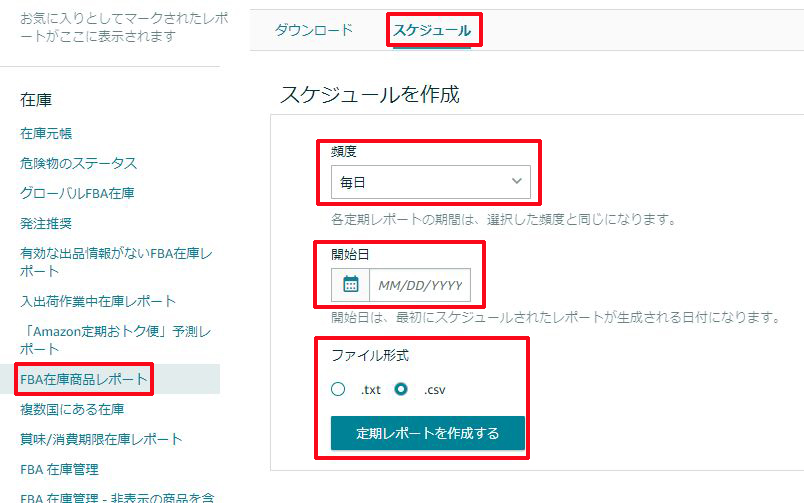
左メニューのレポートからフルフィルメントを開いて、在庫メニューの「FBA在庫商品レポート」をクリックし、スケジュールタブをクリックして、スケジュールを作成を開いてください。
頻度を「毎日」にして、開始日は作業している今でもいいですし、12月に開始してもOKです。
ファイル形式は.csvにチェックを入れ、定期レポートを作成するボタンをクリックして完了です。
こちらの方法を利用するには、12月になる前に余裕をもって設定しておきましょう。
また、在庫元帳のデータと多少違いが出てくる可能性はありますが、商品数点違った程度で気にする税理士や税務署は基本ありませんので、そこまで神経質にならなくても大丈夫です。
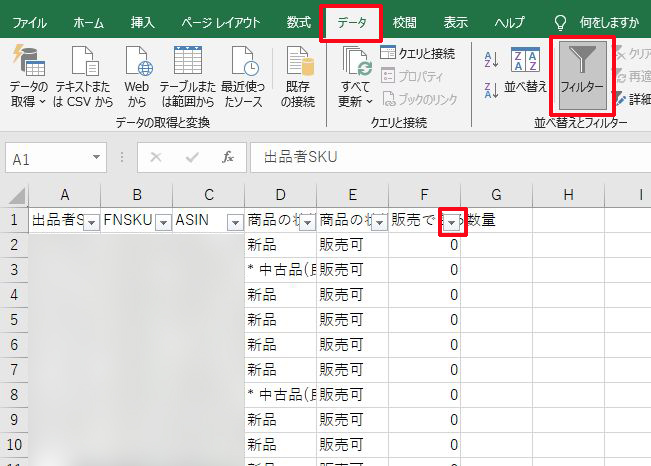
レポートをダウンロードしたら、データタブのフィルターをクリックして、1列目に▼が出るようにします。

F列の販売できる商品の列の▼をクリックして、0のチェックを外し、在庫0の商品を省きます。
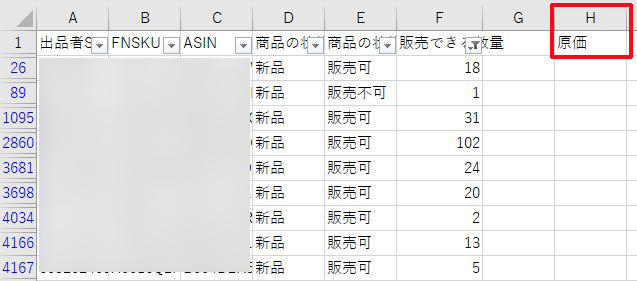
H列に原価と入力し、あとは在庫元帳と同じやり方で原価を入力して、合計金額を計算します。
FBA自己商品レポートの方がSKUがまとまって表示されるので、こちらの方が見やすいかもしれません。
以上が、在庫元帳とFBA在庫商品レポートを使った棚卸しの方法になります。
それぞれアナログでやりますので多少時間がかかりますが、エクセルの関数に詳しい人はうまいこと利用して計算してみてください。
忘れてはいけないその他の棚卸し
上記まではFBA倉庫に残っている期末在庫の棚卸しの方法を解説してきましたが、実はこれだけでは終わりません。
他にも必要な棚卸しがあります。
それは以下の3つ。
- 自宅に保管してある在庫(FBA未納品、自己発送)
- 納品代行や外注さんに預けてある在庫
- 期末にクレカで仕入れてまだ手元に届いてない商品(電脳せどり)
特に3番目の、個人事業主なら12月中にネットで仕入れて1月以降にクレジットカードの請求が発生する商品は忘れがちです。
クレジットカードのウェブ利用明細を確認して、しっかり追記しておくようにしてください。
棚卸しは毎月やらなくてもいい
在庫の棚卸しですが、毎月やらないといけないと思ってる人もいるようですが、せどりレベルでそこまでやる必要はありません。
やるのは個人事業主なら12月末の1回、法人ならそれぞれの期末に1回やるだけでOKです。
期末に残ってる在庫の数字を提出するのが目的ですので、お店屋さんみたいに本格的に在庫管理しなくても大丈夫です。
価格改定ツールなら棚卸しは楽です…が
色々な価格改定ツールがありますが、それを使うと棚卸しはかなり楽にはなります。
ではせどりを始めたばかりの人や初心者からまだ抜け出してないような人が必要かといえば、必ずしもそうではありません。
理由としては、価格改定ツールは高額な月額が発生するからです。
だいたいが5000円以上/月しますので、始めたばかりの人にとってその負担は大きいはずです。
ですので、まずは時間はかかりますが手動で棚卸しをしていって、しっかりと儲けが出るようになってきたら必要に応じてツールを利用するという流れでいいでしょう。
ヤフオクやメルカリが販路の人の棚卸し
ヤフオクやメルカリで商品を販売している人の場合、Amazonのようなデータが存在しないため、エクセルなどで手動で管理する必要があります。
でも正直、面倒臭いですよね…。
なので、こちらに関してはツールを使った方が楽になります。
特に商品点数が多い人はツールを導入した方がかなり時間効率がよくなりますので、オススメです。
当ブログがオススメするツールはプロダクトラッカーです。
詳しくは以下の記事をご覧ください。
















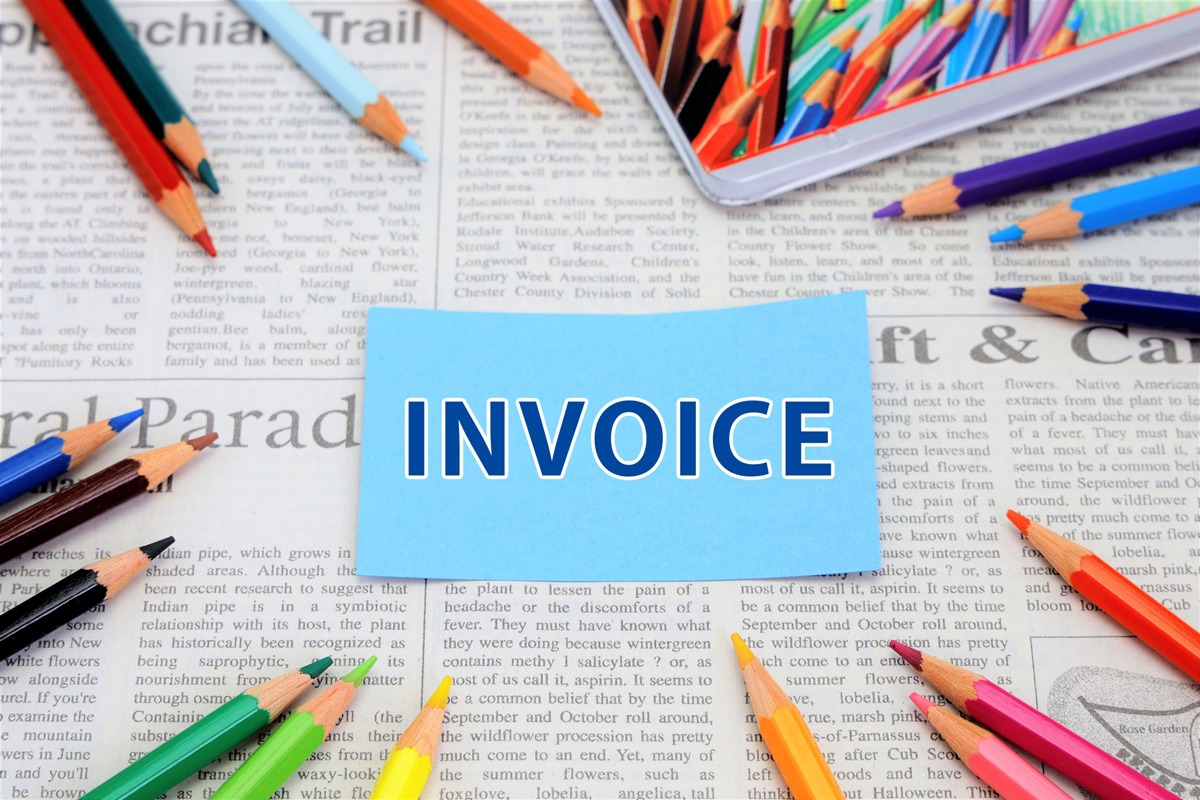



コメント